So stoppen Sie das automatische Einschalten von WLAN auf Android
Ihr Telefon verbindet sich möglicherweise automatisch mit Ihrem WLAN(WiFi) -Netzwerk, auch wenn Sie es manuell ausschalten. Dies liegt an einer Google -Funktion, die das (Google)WIFI -Netzwerk automatisch aktiviert. Möglicherweise haben Sie bemerkt, dass sich Ihr WLAN(WIFI) kurz nach dem Ausschalten automatisch mit Ihrem Gerät verbindet. Dies kann eine lästige Funktion auf Ihrem Android -Gerät sein, und Sie möchten möglicherweise verhindern, dass WLAN(WiFi) auf Ihrem Android -Gerät automatisch aktiviert wird.
Die meisten Android-Nutzer mögen diese Google-Funktion nicht, da sie Ihr WLAN(WiFi) einschaltet , selbst wenn Sie es manuell ausschalten. Um Ihnen bei der Behebung dieses Problems zu helfen, haben wir daher eine kleine Anleitung, wie Sie das automatische Einschalten von WLAN auf Android stoppen können, der Sie folgen können.(how to stop WiFi turn-on automatically on Android that you can follow.)
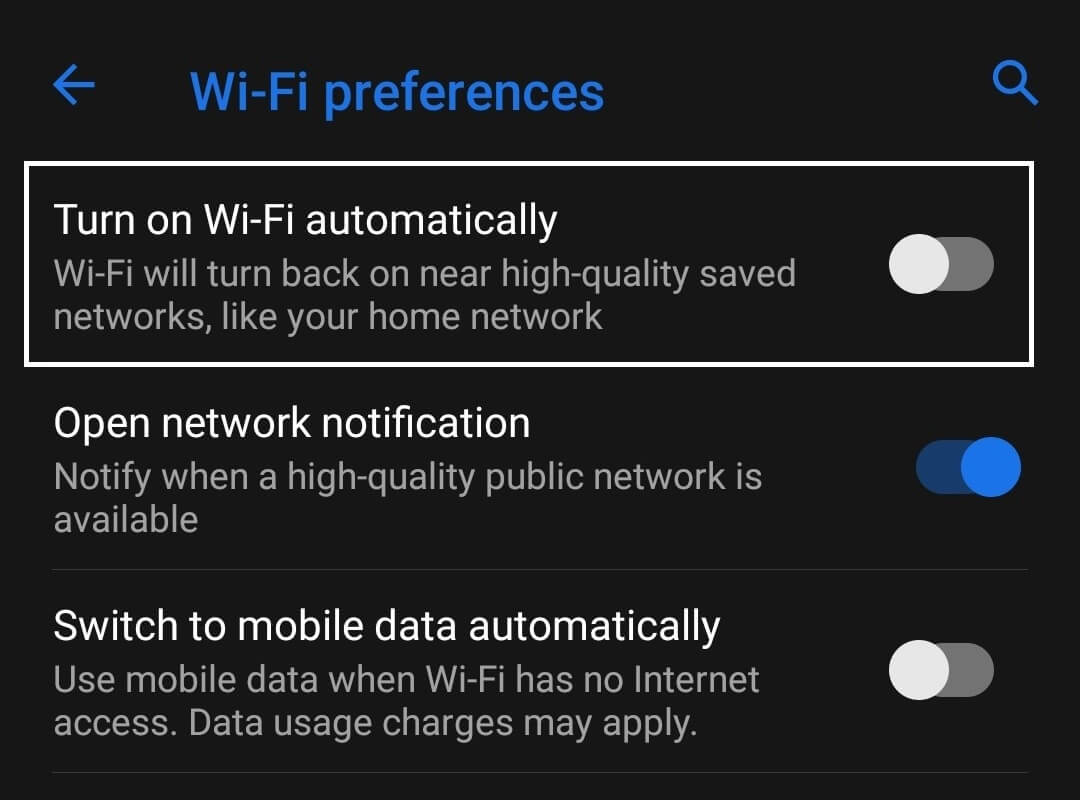
Der Grund für das automatische Einschalten von WiFi auf Android(The Reason behind WiFi turning on automatically on Android)
Google hat eine WiFi - Wakeup-Funktion entwickelt, die Ihr Android-Gerät mit Ihrem WiFi -Netzwerk verbindet. Diese Funktion wurde mit Googles Pixel- und Pixel XL-Geräten und später mit allen neuesten Android-Versionen geliefert. Die WiFi -Wakeup-Funktion scannt den Bereich nach Netzwerken in der Nähe mit starken Signalen. Wenn Ihr Gerät ein starkes WLAN(WiFi) -Signal empfangen kann, mit dem Sie sich normalerweise auf Ihrem Gerät verbinden können, schaltet es Ihr WLAN automatisch ein(WIFi) .
Der Grund für diese Funktion war, unnötigen Datenverbrauch zu verhindern. Wenn Sie beispielsweise das Haus verlassen, verwenden Sie möglicherweise Ihre mobilen Daten. Sobald Sie jedoch Ihr Zuhause betreten, erkennt diese Funktion Ihr Gerät automatisch und verbindet es mit Ihrem WLAN(WiFi) -Netzwerk, um eine übermäßige Datennutzung zu verhindern.
So stoppen Sie das automatische Einschalten von WLAN(WiFi Turn-On Automatically) auf Android
Wenn Sie kein Fan der WiFi -Weckfunktion sind, können Sie diese Schritte ausführen, um das automatische Einschalten von WiFi auf Ihrem Android-Gerät zu deaktivieren. (disable WiFi turning on automatically on your Android device. )
1. Gehen Sie zu den Einstellungen(Settings) Ihres Geräts.
2. Öffnen Sie Netzwerk- und Interneteinstellungen(Network and internet settings) . Diese Option kann von Telefon zu Telefon variieren. Auf einigen Geräten wird diese Option als Verbindungen oder WLAN angezeigt.(On some devices, this option will display as Connections or Wi-Fi.)

3. Öffnen Sie den WLAN-Bereich. Scrollen(Scroll) Sie nach unten und tippen Sie auf die Option Erweitert .(Advanced )

4. Deaktivieren Sie im Abschnitt „Erweitert “ je nach(turn off) Telefon den Schalter für die Option „ WLAN automatisch aktivieren(Turn On WiFi Automatically) “ oder „ Scannen immer verfügbar “.(Scanning always available)

Das ist es; Ihr Android-Telefon verbindet sich nicht mehr automatisch mit Ihrem WLAN-Netzwerk.(That’s it; your Android phone will no longer connect with your WiFi network automatically.)
Häufig gestellte Fragen (FAQ)(Frequently Asked Questions (FAQ))
Q1. Warum schaltet sich mein WLAN automatisch ein?(Q1. Why does my WiFi turn on automatically?)
Ihr WLAN(WiFi) wird aufgrund der Google -Funktion „ WiFi Wakeup“ automatisch eingeschaltet, die Ihr Gerät automatisch verbindet, nachdem Sie nach einem starken WLAN-(WiFI) Signal gesucht haben, mit dem Sie sich im Allgemeinen auf Ihrem Gerät verbinden können.
Q2. Was ist WLAN auf Android automatisch einschalten?(Q2. What is turn on WiFi automatically on Android?)
Die Funktion WLAN automatisch einschalten(Turn-On Automatically WiFi) wurde von Google in Android 9 und höher eingeführt, um eine übermäßige Datennutzung zu verhindern. Diese Funktion verbindet Ihr Gerät mit Ihrem WLAN(WiFi) -Netzwerk, sodass Sie Ihre mobilen Daten speichern können.
Empfohlen:(Recommended:)
- Wie kann man Xfinity WiFi Hotspots schnell hacken?(How To Quickly Hack Xfinity WiFi Hotspots?)
- So begrenzen Sie die Internetgeschwindigkeit oder Bandbreite von WLAN-Benutzern(How to Limit Internet Speed or Bandwidth of WiFi Users)
- 3 Möglichkeiten zum Entfernen der Telefonnummer von Instagram(3 Ways to Remove Phone Number from Instagram)
- So machen Sie einen Facebook-Post teilbar(How to Make a Facebook Post Shareable)
Wir hoffen, dass diese Anleitung zum automatischen Stoppen der WLAN-Aktivierung auf einem Android-(how to stop WiFi turn-on automatically on Android ) Gerät hilfreich war und Sie die Funktion „WiFi-Wakeup“ auf Ihrem Gerät problemlos deaktivieren konnten. Wenn Ihnen der Artikel gefallen hat, lassen Sie es uns in den Kommentaren unten wissen.
Related posts
So zeigen Sie gespeicherte WLAN-Passwörter unter Windows, macOS, iOS und Android an
So aktualisieren Sie automatisch alle Android-Apps auf einmal
3 Möglichkeiten zum Senden und Empfangen von MMS über WLAN
So begrenzen Sie die Internetgeschwindigkeit oder Bandbreite von WLAN-Benutzern
So fügen Sie Fotos auf Android automatisch Wasserzeichen hinzu
So verbinden Sie eine Micro-SD-Karte mit dem Galaxy S6
So verbessern Sie die GPS-Genauigkeit auf Android
So beheben Sie, dass Instagram immer wieder abstürzt (2022)
Wie man die besten Freunde auf Snapchat loswird
9 Möglichkeiten, Instagram-Direktnachrichten zu reparieren, die nicht funktionieren (DMs funktionieren nicht)
So exportieren Sie WhatsApp-Chat als PDF
6 Möglichkeiten, Ihr Telefon ohne Netzschalter einzuschalten (2022) - TechCult
So entfernen Sie einen Virus von einem Android-Telefon (Anleitung)
So verbinden Sie sich mit WPS auf Android mit einem WLAN-Netzwerk
So deaktivieren Sie den Ton in Chrome (Android)
So löschen Sie den Cache auf einem Android-Telefon (und warum ist es wichtig)
So beheben Sie, dass Outlook nicht auf Android synchronisiert
Wie kann man Xfinity WiFi Hotspots schnell hacken?
So beheben Sie langsames Laden auf Android (6 einfache Lösungen)
So fügen Sie Ihrem Facebook-Profil Musik hinzu
